آموزش پیکربندی تنظیمات حریم خصوصی در واتساپ

واتساپ یکی از پرکاربردترین پلتفرمهای چت امروزی است که هر سال بر تعداد کاربرانش افزوده میشود. درحالحاضر واتساپ تبدیل به یک شبکه بزرگ شده است که به لطف آن افراد میتوانند بهسادگی با هم در ارتباط باشند. یکی از جنبههای مهمی که همیشه باید هنگام استفاده از اپهای پیامرسان به آن توجه کنیم تنظیمات مهم مرتبط با حریم خصوصی است. این تنظیمات، فراتر از رمزگذاری و بیشتر در مورد نحوه محافظت از دادههای شما دربرابر شخصی غیر از مخاطبینتان (و حتی شاید مخاطبینتان) هستند.
واتساپ برای حفاظت از حریم شخصی کاربرانش دستهبندی اختصاصی Privacy را در بخش تنظیمات قرار داده است. هنگامی که وارد بخش Privacy میشوید، گزینههای مختلفی را میبینید که در ادامه به تفصیل درباره هر یک بحث خواهیم کرد.
پیکربندی تنظیمات حریم خصوصی واتساپ
برای ورود به تنظیمات حریم خصوص در واتساپ، برنامه را اجرا کنید.
در گوشی های اندرویدی: از گوشه بالایی سمت راست روی آیکون سهنقطه عمودی ضربه بزنید و سپس Setting را انتخاب کنید. در صفحه تنظیمات، گزینه اول یعنی Account را انتخاب کنید و در صفحه بعد روی Privacy ضربه بزنید.

در گوشی های آیفون: روی تب Setting در گوشه پایینی سمت راست ضربه بزنید تا وارد صفحه تنظیمات شوید و سپس Setting را انتخاب کنید. در صفحه تنظیمات، گزینه اول یعنی Account را انتخاب کنید و در صفحه بعد روی Privacy ضربه بزنید.
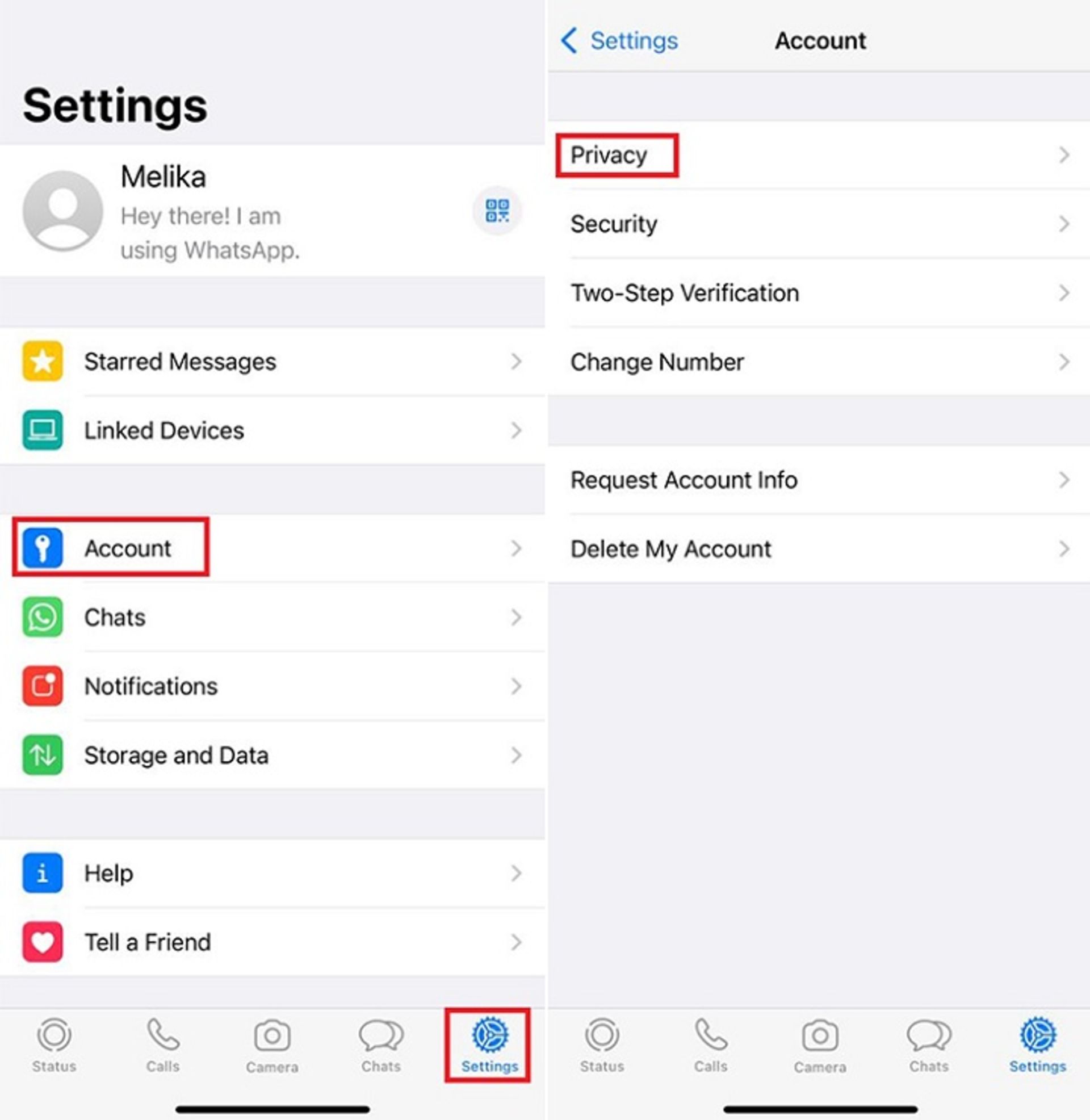
در صفحه Privacy گزینههای مختلفی برای حفاظت از حریم شخصی کاربر وجود دارد که در ادامه به توضیح جداگانه هر یک خواهیم پرداخت.
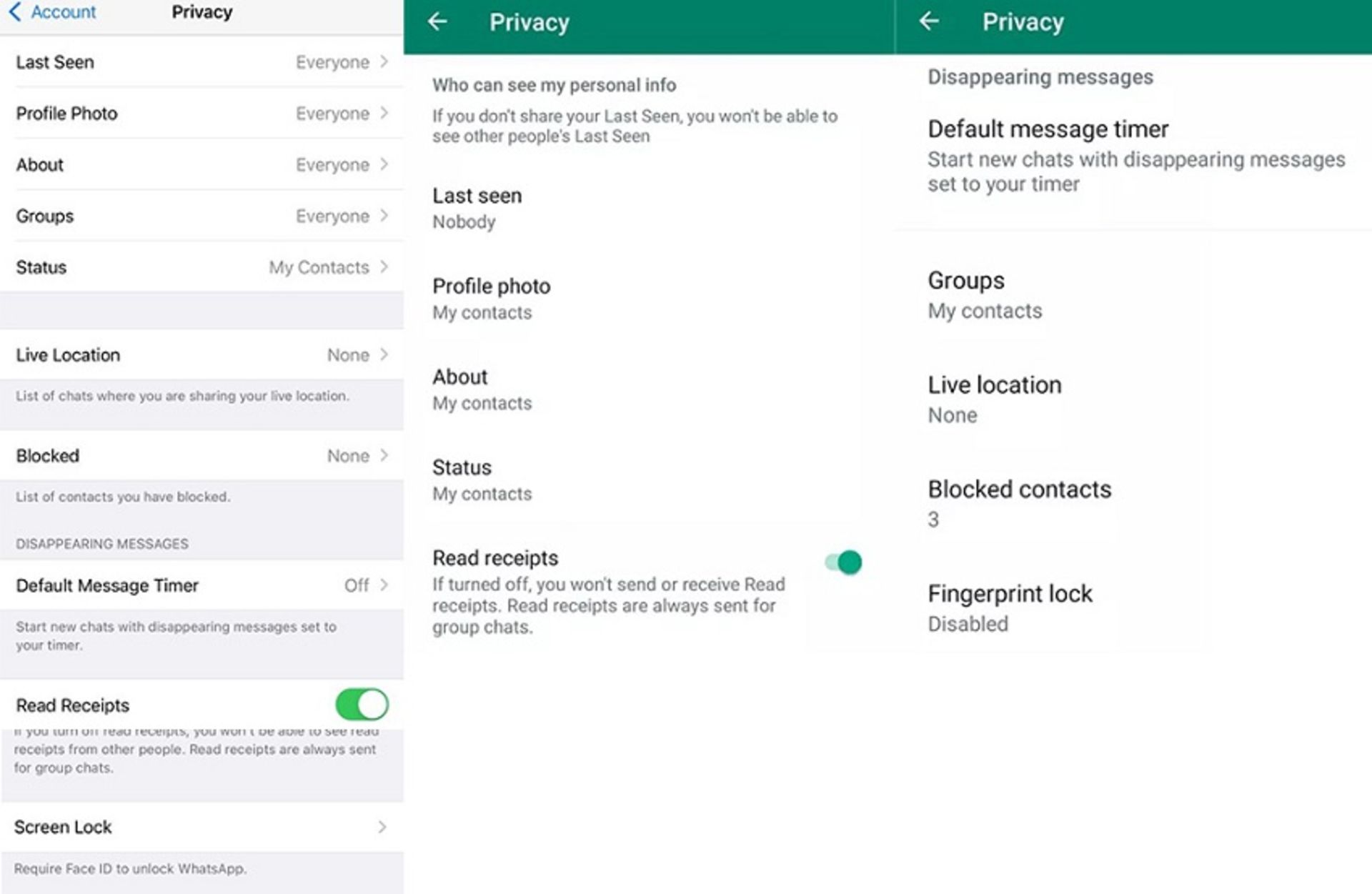
آخرین بازدید در واتساپ
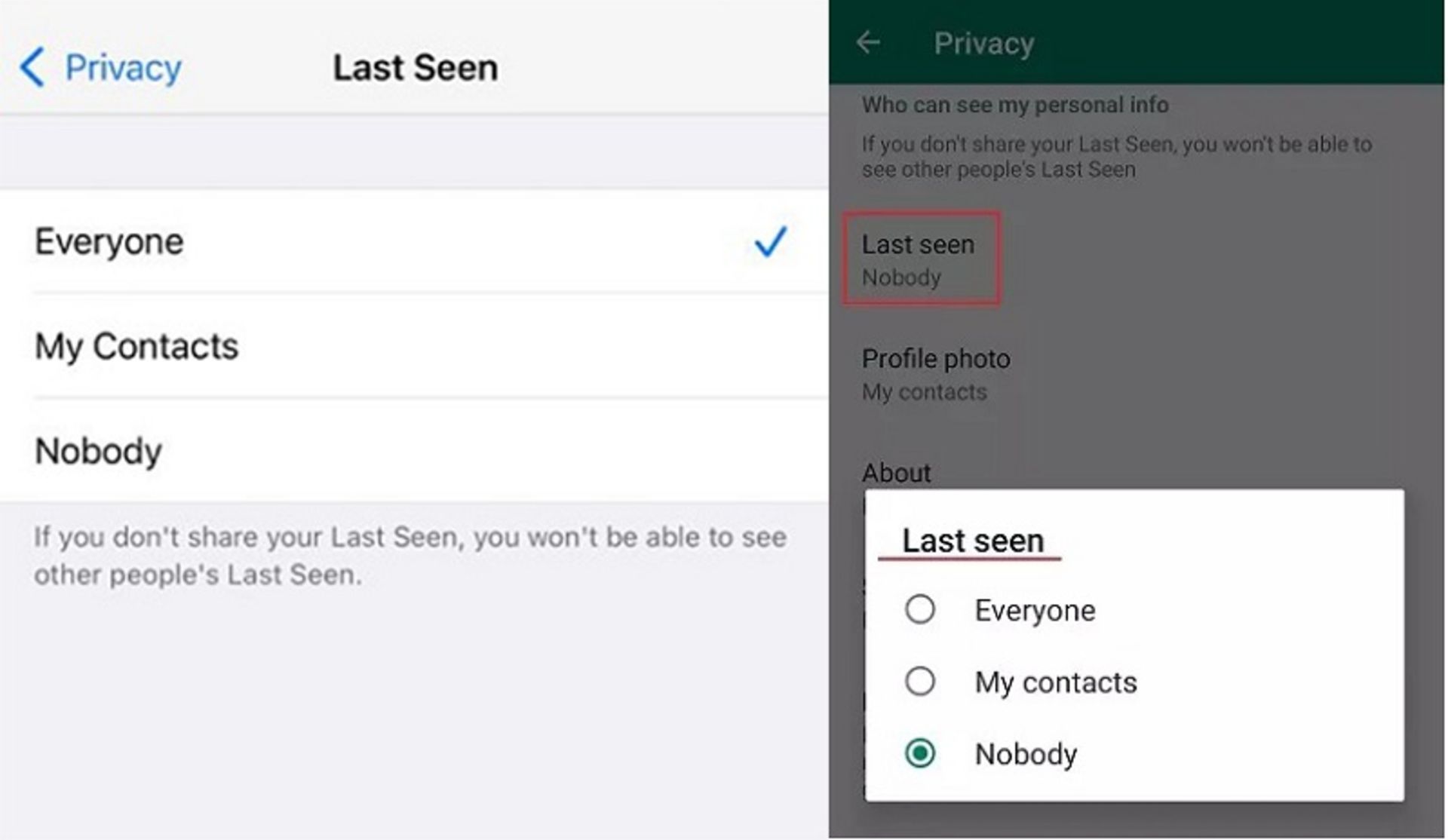
گزینه Last seen وضعیت آنلاین بودن شما را به سایر کاربران نشان میدهد. با تنظیم این گزینه مشخص میکنید که چه کسانی اجازه دارند از آخرین بازدید شما اطلاع داشته باشند. پس از انتخاب گزینه Last seen یک پنجره کوچک شامل سه گزینه ظاهر میشود.
- Everyone: با انتخاب این گزینه تمام کاربران واتساپ که شماره شما را دارند (حتی اگر شما شماره آنها را در مخاطبان خود نداشته باشید)، از آخرین بازدیدتان مطلع خواهند شد.
- My contacts: با انتخاب این گزینه فقط کاربرانی که شماره آنها را در فهرست مخاطبان خود ذخیره کرده باشید، قادر به دیدن وضعیت آنلاین بودن شما خواهند بود.
- Nobody: با انتخاب این گزینه به هیچ کاربری اجازه مشاهده وضعیت آنلاین بودن خود را نخواهید داد. توجه داشته باشید در صورتیکه این گزینه را انتخاب کنید، شما نیز قادر به دیدن آخرین بازدید سایر کاربران نخواهید بود.
دیده شدن تصویر پروفایل در واتساپ
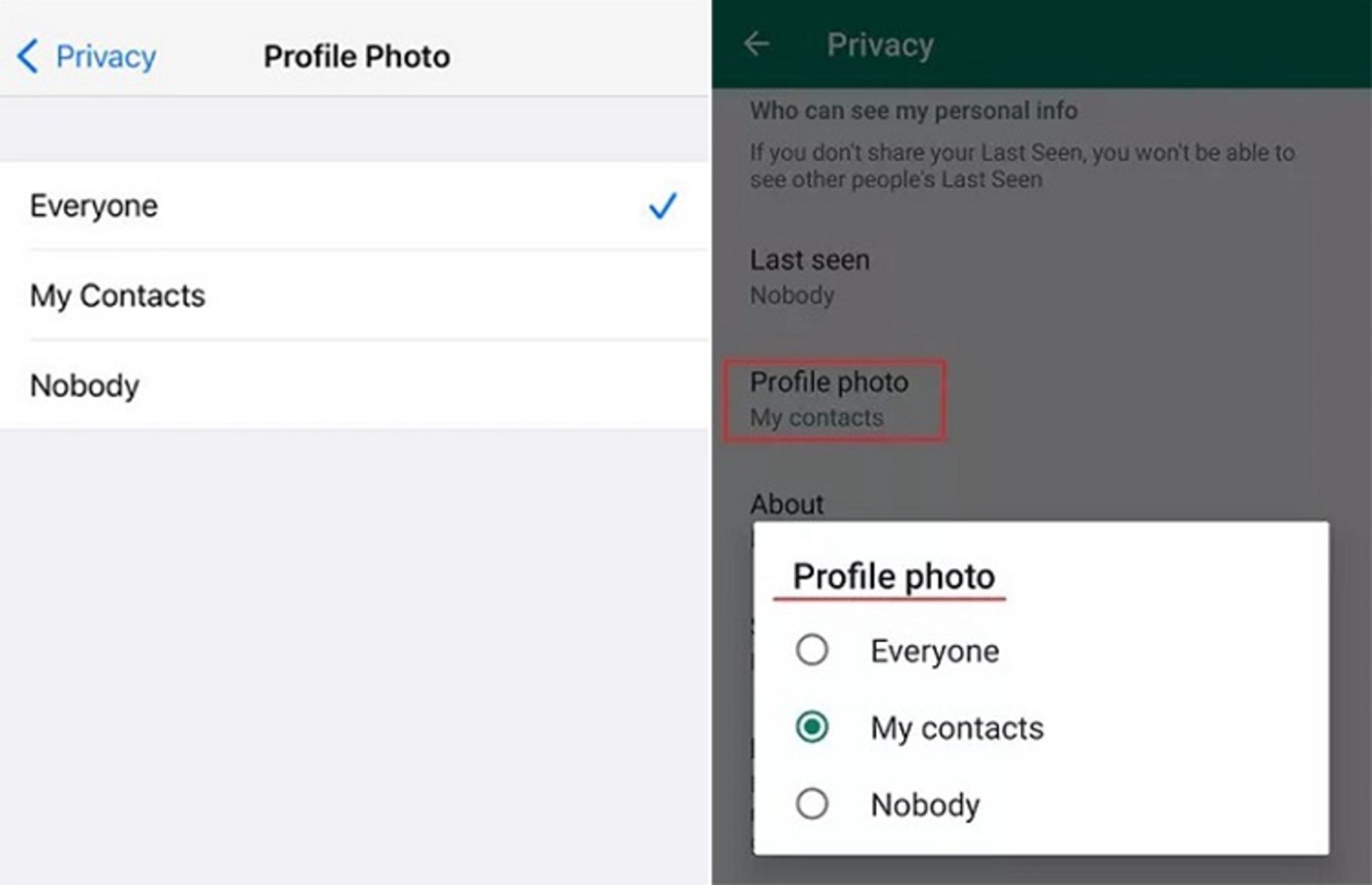
چه کسانی در واتساپ میتوانند تصویر پروفایل شما را ببینند؟ گزینه Profile photo در تنظیمات حریم شخصی واتساپ مشخص میکند که چه کسانی مجوز مشاهده تصویر پروفایل شما را داشته باشند.
- Everyone: با انتخاب این گزینه تمام کاربران واتساپ که شماره شما را دارند (حتی اگر شما شماره آنها را در مخاطبان خود نداشته باشید)، میتوانند تصویر پروفایلتان را مشاهده کنند.
- My contacts: با انتخاب این گزینه فقط فهرست مخاطبان شما قادر به دیدن تصویر پروفایلتان خواهند بود.
- Nobody: با انتخاب این گزینه به هیچ کاربری اجازه مشاهده تصویر پروفایل خود را نخواهید داد.
دیده شدن About در واتساپ
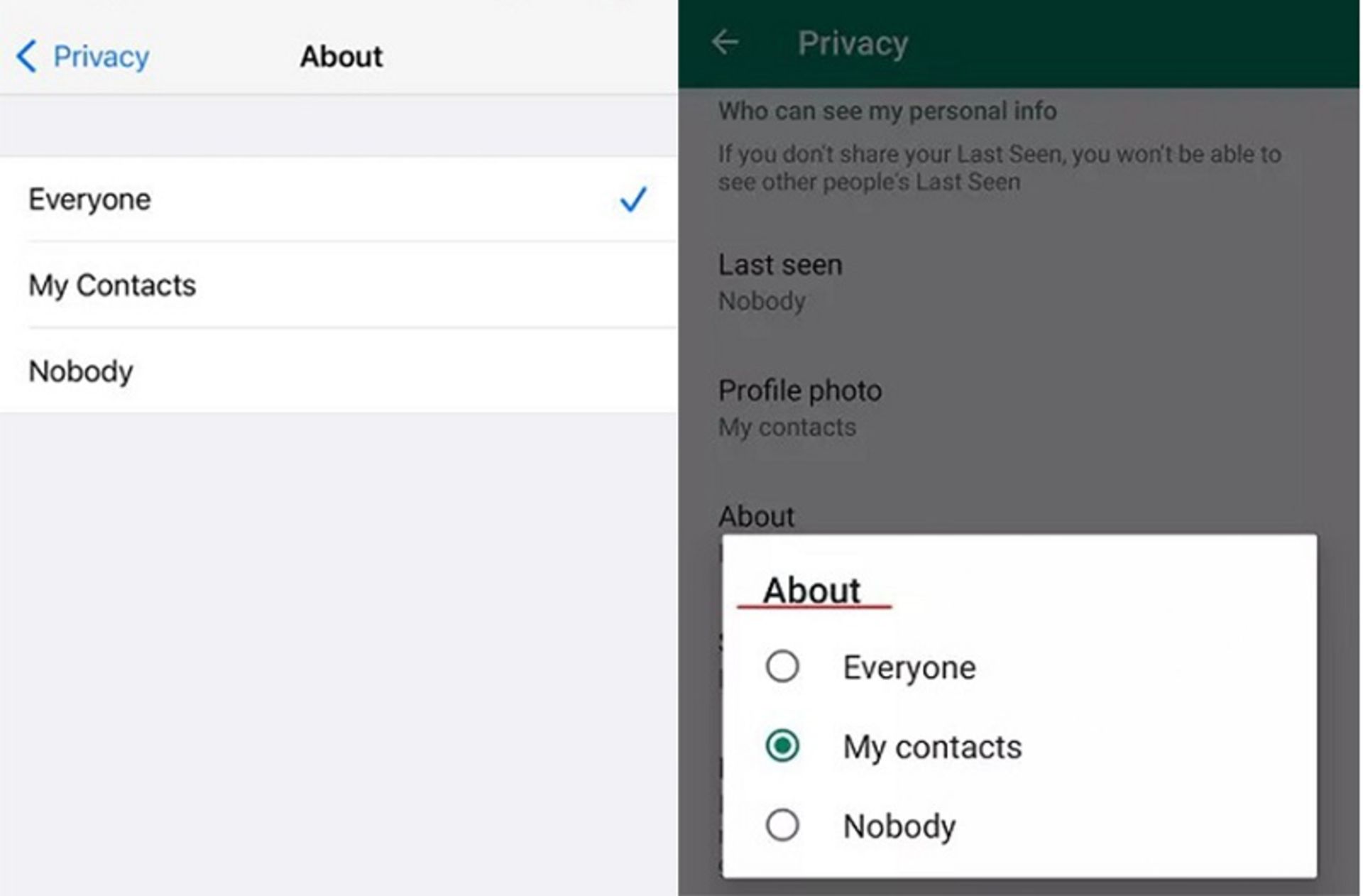
About متنی در مورد شما است که در اطلاعات پروفایلتان ظاهر میشود. با انتخاب گزینه About در بخش Privacy تنظیم میکنید که چه کسانی بتوانند متنی را که در این قسمت قرار دادهاید، مشاهده کنند.
- Everyone: با انتخاب این گزینه تمام کاربران واتساپ که شماره شما را دارند (حتی اگر شما شماره آنها را در مخاطبان خود نداشته باشید)، میتوانند بخش About را مشاهده کنند.
- My contacts: با انتخاب این گزینه فقط فهرست مخاطبان شما قادر به دیدن متن About خواهند بود.
- Nobody با انتخاب این گزینه به هیچ کاربری اجازه مشاهده متن About خود را نخواهید داد.
دیدهشدن Status در واتساپ
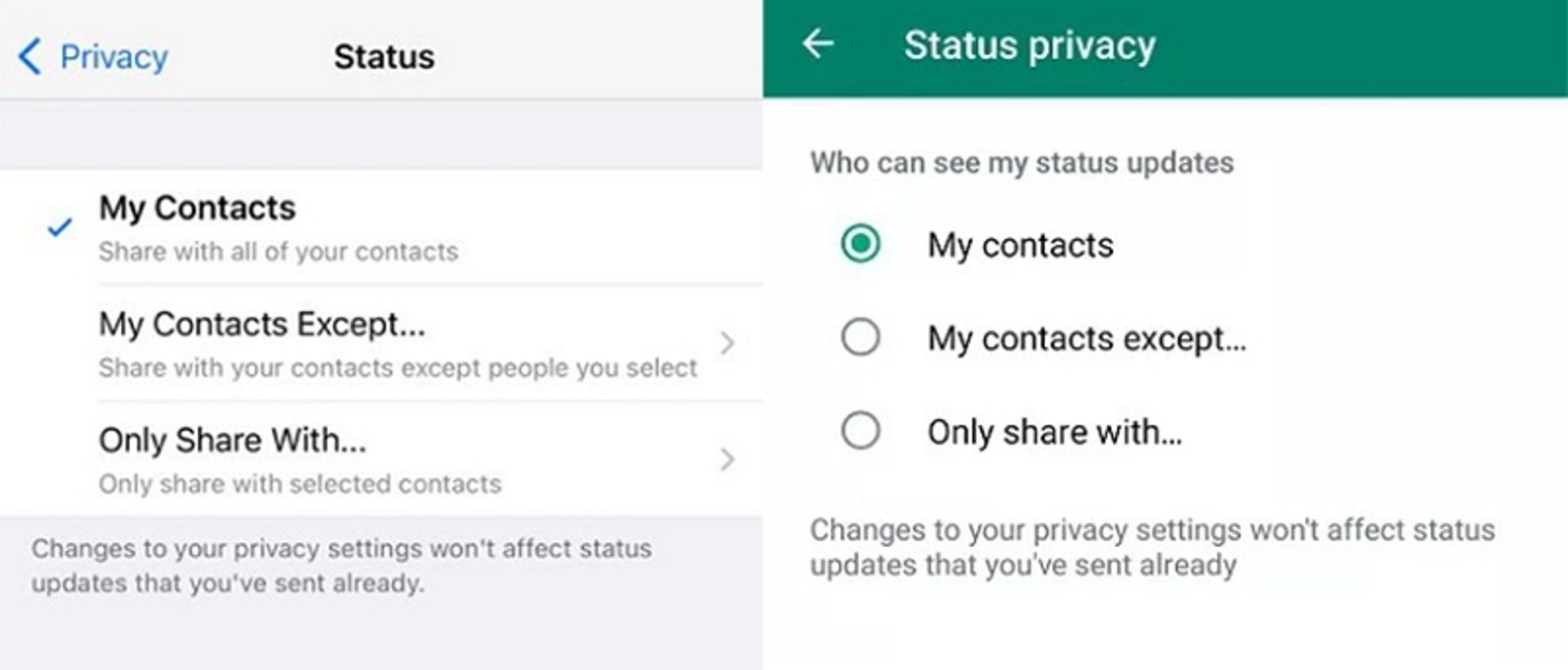
Status (وضعیت) فیلم، عکس یا متنی است که فقط به مدت ۲۴ ساعت در تب استیتوس ظاهر میشود. در تب اختصاصی Status میتوانید وضعیت خود را پست کنید و همچنین پستهای مخاطبان خود را ببینید. برای تنظیم اینکه چه کسانی بتوانند این پستها را ببینند از بخش Privacy در تنظیمات روی گزینه Status ضربه بزنید.
- My contacts: با انتخاب این گزینه فقط مخاطبان شما قادر به دیدن وضعیتتان هستند.
- My contacts except: با انتخاب این گزینه وارد فهرست مخاطبان واتساپ خواهید شد تا تعیین کنید چه کسانی از مخاطبینتان اجازه دیدن آنچه بهعنوان استیتوس پست میکنید، نداشته باشند.
- Only share with: با انتخاب این گزینه وارد فهرست مخاطبینتان میشوید تا تعیین کنید چه کسانی از مخاطبان اجازه دیدن استیتوس شما را داشته باشند.
نمایش Read receipts در واتساپ
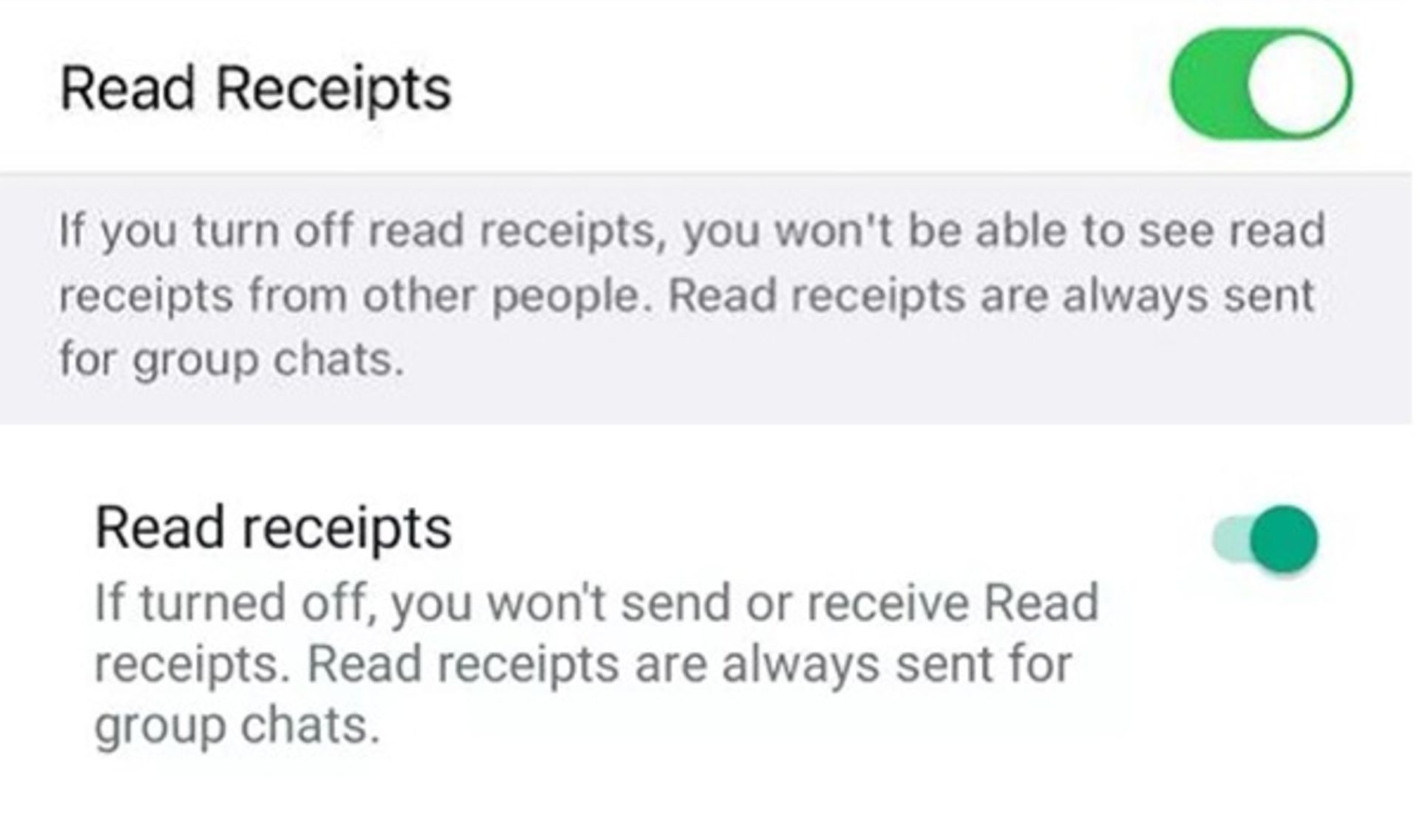
Read receipts یا رسید خواندن، تیکهای آبی هستند که اطلاع میدهند پیام ارسالشده خوانده شده است یا خیر. اگر این گزینه را خاموش کنید دیگران نمیتوانند متوجه شوند پیامی که برای شما ارسال کردهاند را دیدهاید یا نه؛ از طرفی شما هم نمیتوانید متوجه شوید پیامی که ارسال کردهاید، خوانده شده است یا خیر. در نظر داشته باشید که در صورت غیرفعال کردن Read receipts، نمیتوانید ببینید چه کسی استیتوس شما را مشاهده کرده است.
Default message timer در واتساپ
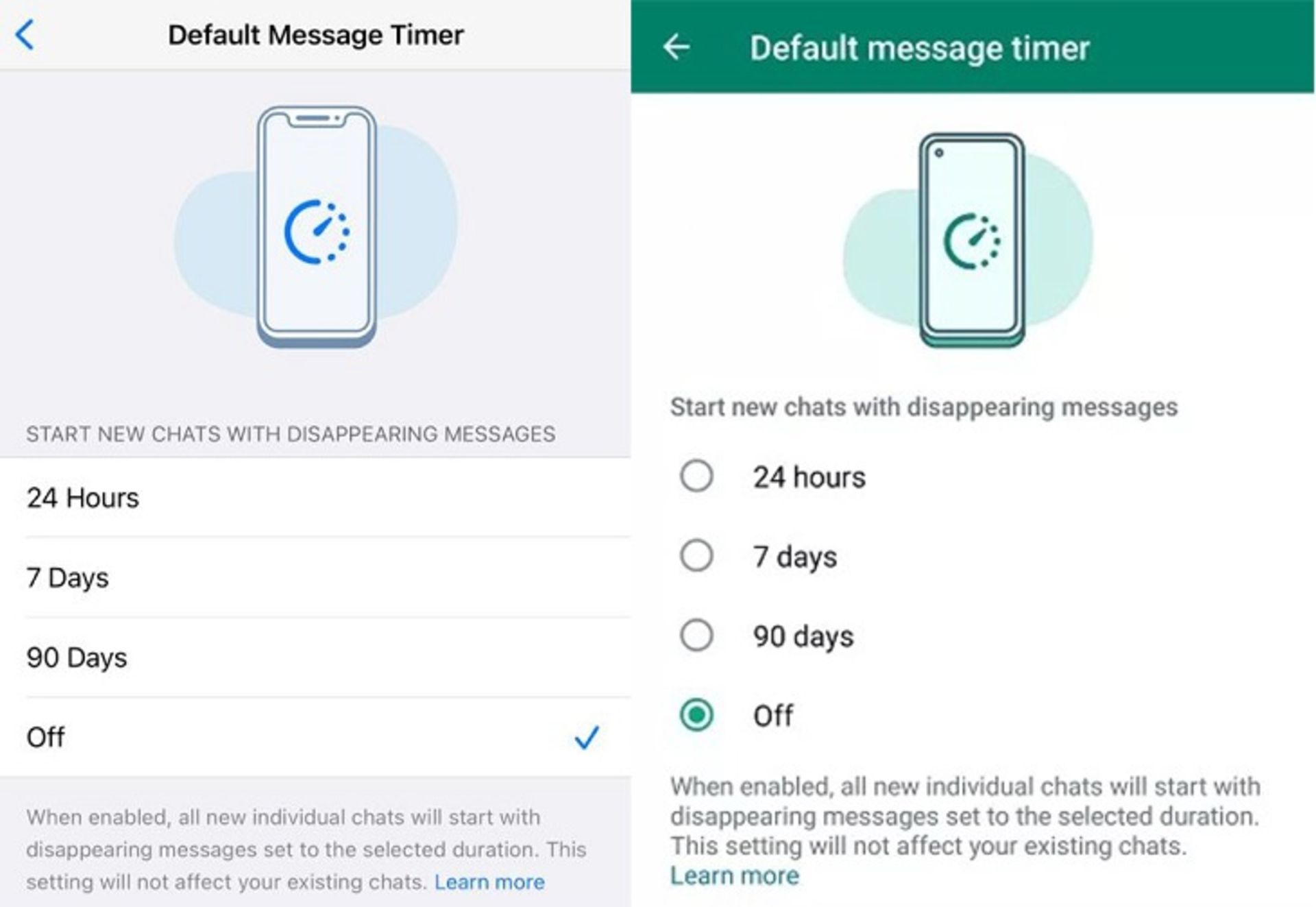
Default message timer یا زمانسنج پیشفرض پیام، مدت زمان پیامهای مدتدار را مشخص میکند. پس از تنظیم این گزینه همه پیامهای موجود در چت شخصی بعد از زمان مشخصشده (یک روز، یک هفته، سه ماه) ناپدید خواهد شد. این تنظیم تنها روی چتهای جدید اعمال میشود.
نحوه اضافهشدن در گروههای واتساپ
برای تنظیم اینکه چه کسانی بتوانند شما را به گروههای واتساپی اضافه کنند از بخش Privacy در تنظیمات روی گزینه Groups ضربه بزنید.
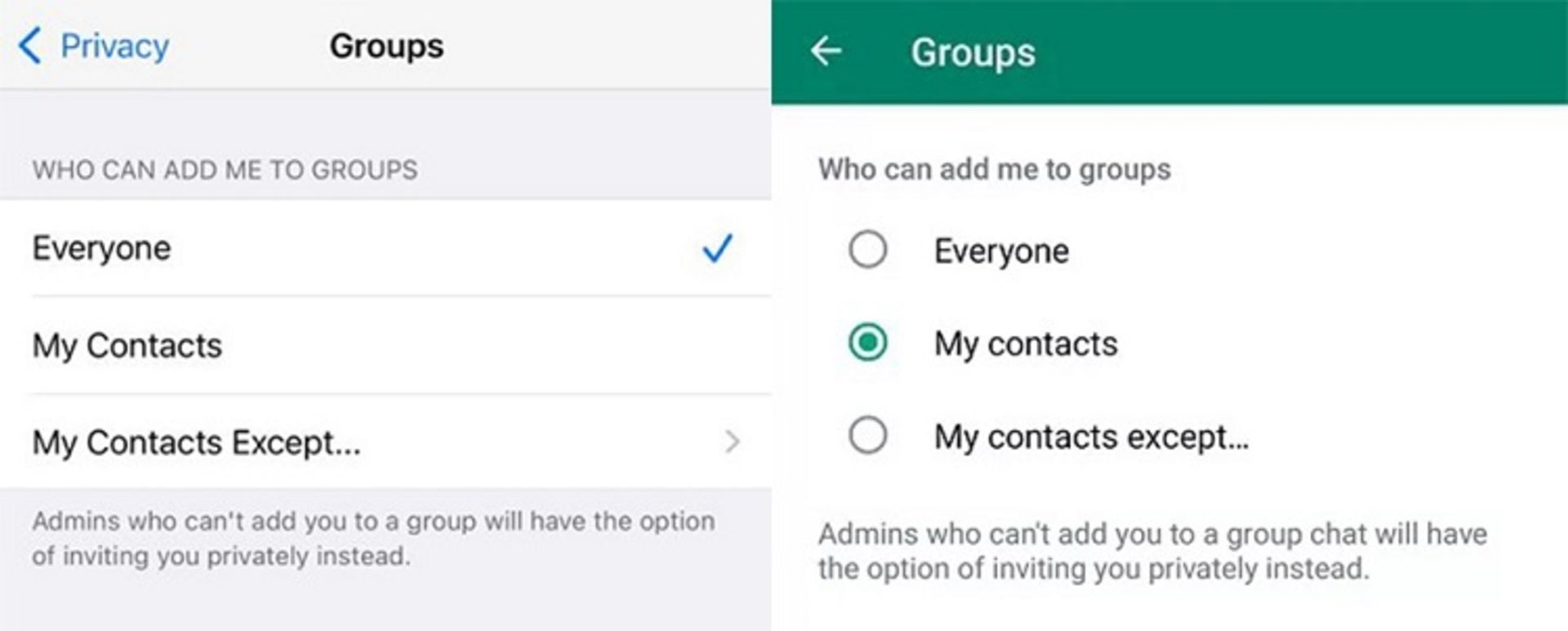
- Everyone: با انتخاب این گزینه تمام کاربران واتساپ که شماره شما را دارند (حتی اگر شما شماره آنها را در مخاطبان خود نداشته باشید)، میتوانند شما را به گروههای واتساپی اضافه کنند.
- My contacts: با انتخاب این گزینه فقط فهرست مخاطبینتان قادر به افزودن شما به گروهها خواهند بود.
- My contacts except: با انتخاب این گزینه وارد فهرست مخاطبان واتساپ خواهید شد تا اجازه افزودن خودتان به گروه را از مخاطبان انتخابی خود بگیرید.
موقعیتیابی زنده (لایو لوکیشن) در واتساپ
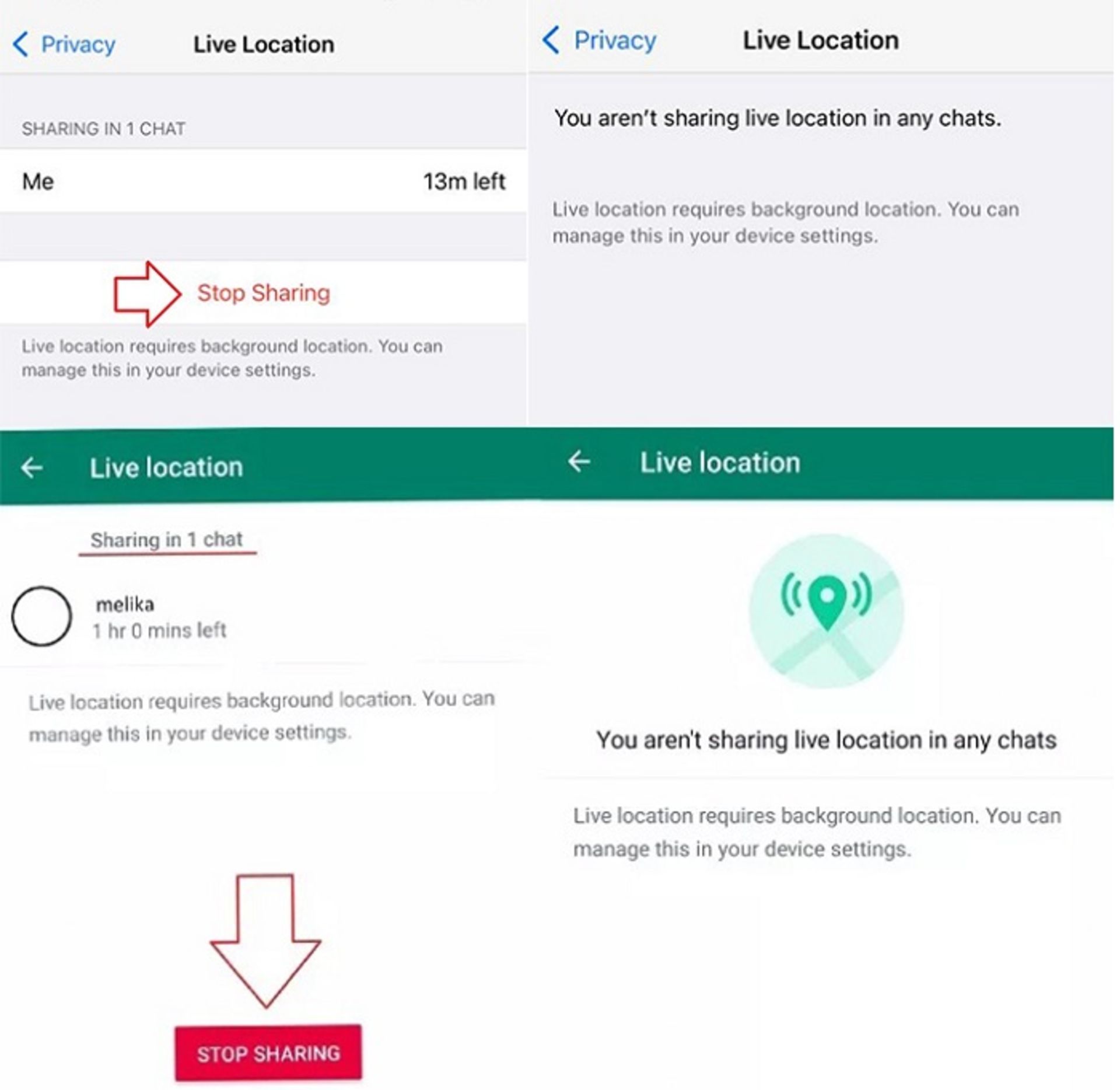
واتساپ به شما امکان میدهد مکان خود را برای مدت زمان مشخصی با مخاطبان خود به اشتراک بگذارید. در بخش Live location در Privacy میتوانید ببینید که درحالحاضر مکان زنده خود را با چه کسانی به اشتراک گذاشتهاید. برای خاتمه دادن به اشتراکگذاری مکان زنده کافی است که روی دکمه Stop sharing ضربه بزنید.
تنظیمات مربوط به مخاطبان بلاکشده در واتساپ
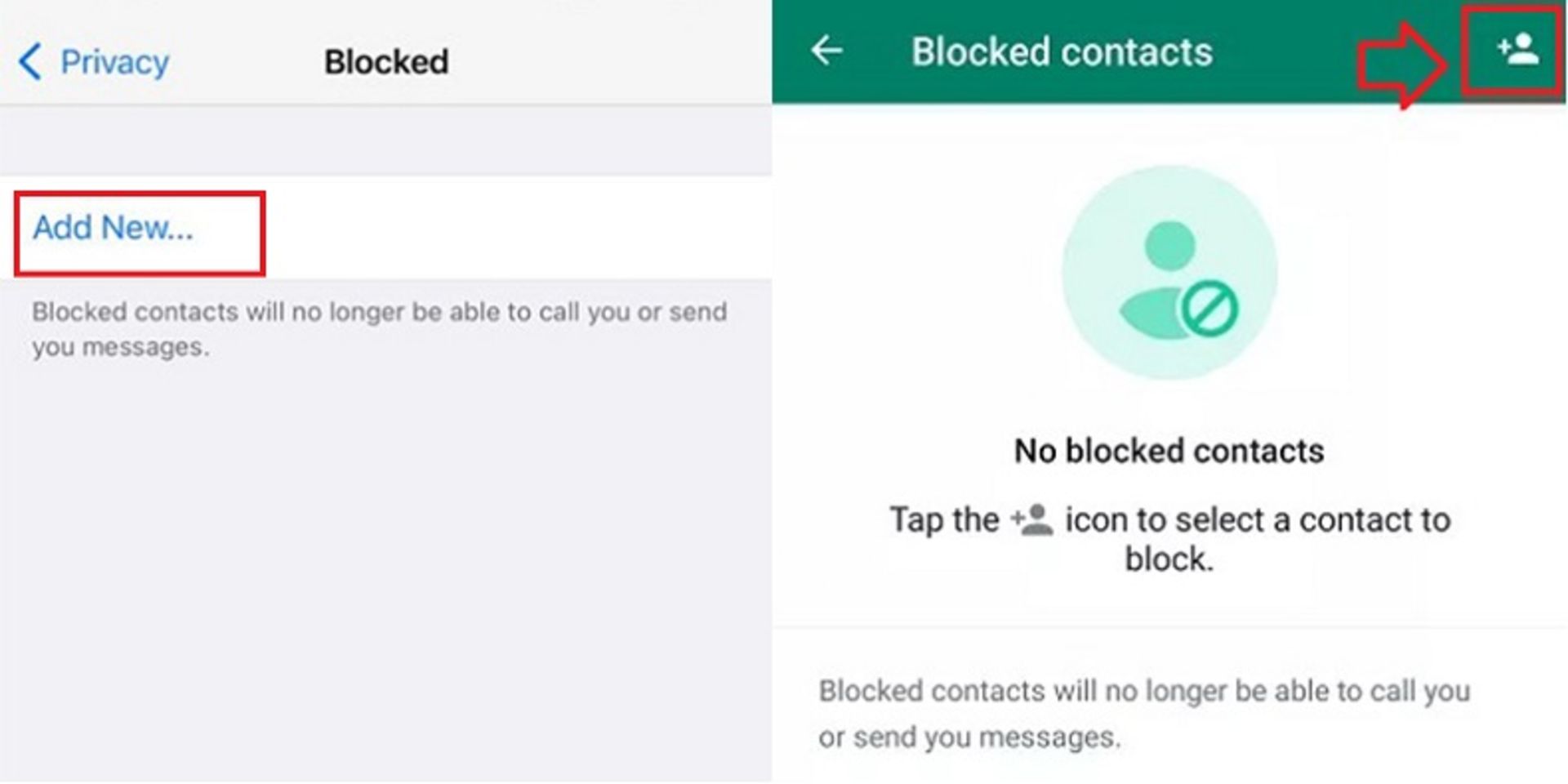
اگر در واتساپ اشخاصی را بلاک کرده باشید تا دیگر نتوانند با شما در ارتباط باشند، میتوانید اطلاعات مربوط به آنها را در بخش Blocked contacts مشاهده کنید. با انتخاب آیکون گوشه سمت راست از بالای این صفحه، در اندروید میتوانید افرادی از مخاطبینتان را به فهرست مسدودشدهها اضافه کنید. در آیفون برای افزودن مخاطب به این فهرست روی Add New ضربه بزنید. همچنین برای خارج کردن یک شخص از فهرست بلاکشده، کافی است در صفحه Blocked contacts روی نام او ضربه بزنید و گزینه Unblock را انتخاب کنید.
قفلگذاری ورود به اپلیکیشن واتساپ
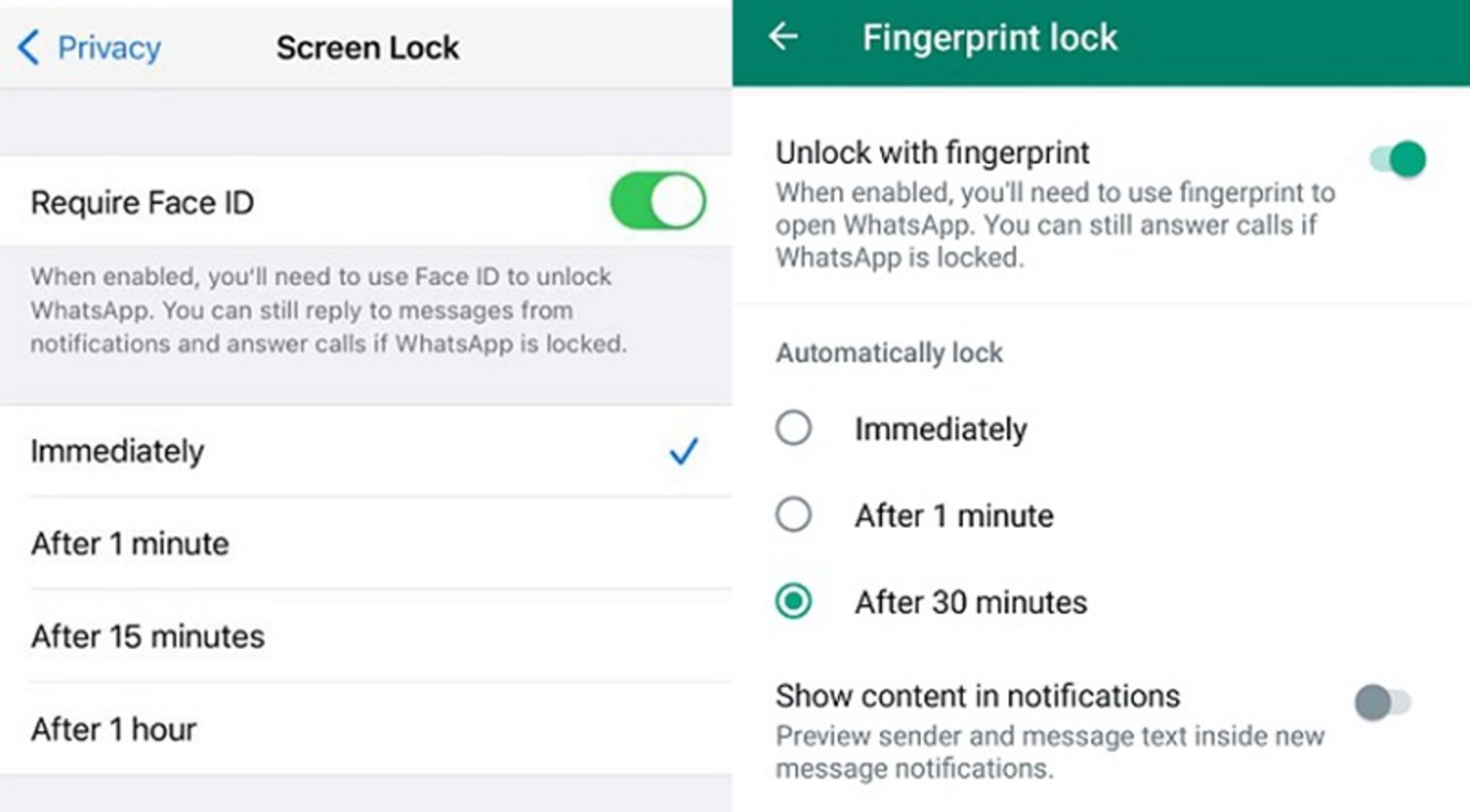
آخرین گزینه در بخش Privacy گزینه Fingerprint lock در اندروید و Screen Lock در آیفون است. در صورت فعال کردن این گزینه، برای باز کردن واتساپ در اندروید باید از اثر انگشتتان و در آیفون از فیس آیدی استفاده کنید. در این بخش میتوانید مدت زمانی را که باید سپری شود تا واتساپ قفل شود، مشخص کنید.
در اندروید با فعال کردن گزینه Show content in notifications در انتهای صفحه Fingerprint lock میتوانید نام فرستنده و پیامی را که ارسال کرده است، در اعلانها مشاهده کنید.
امیدواریم آموزشهای این مقاله به شما در تنظیم هرچه بهتر حریم شخصی حساب واتساپتان کمک کرده باشد. اگر سؤالی درمورد پیکربندی تنظیمات حریم خصوصی در واتساپ برایتان پیش آمده، آن را با ما و کاربران زومیت در میان بگذارید.